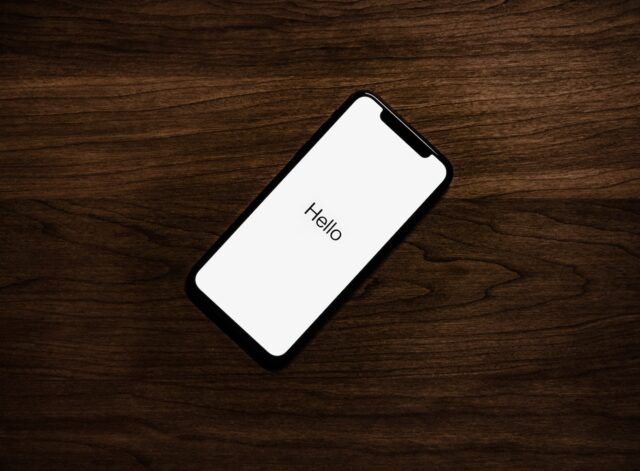Se estás cambiando do antigo teléfono Android a un novo iPhone, debe ser complicado establecer todos os datos do vello teléfono. A diferenza de iOS con iOS, transferir datos de Android a iPhone pode ser máis complicado xa que son dous sistemas diferentes. Como transferir datos de Android a iPhone sen perder os teus valiosos datos ou ficheiros? Le a publicación aquí e consulta 3 métodos que che axudan a resolver esta cuestión de forma eficiente e que os teus datos importantes se transfiran con éxito entre Android e iOS.
1 parte: Como transferir datos de Android a iPhone Rapidamente
A maioría de vós podedes considerar transferir datos de Android a iPhone mediante formas manuais e compartición entre dous dispositivos un por un, o que consome demasiado tempo e enerxía. Realmente necesitas unha aplicación viable que che axude a transferir todos os datos cun só clic. Apeaksoft MobieTrans pasa a ser unha aplicación deste tipo. Como un rápido Ferramenta de transferencia de Android a iPhone, todos os teus datos de Android, como fotos, ficheiros multimedia, contactos e mensaxes, poden moverse facilmente á súa nova casa o máis rápido posible. Non necesitas servizo na nube, podes transferir datos de Android a iPhone de case todos os modelos, e o programa admite o último iOS 16.
Características principais:
- Transfire a maioría dos ficheiros de Android a iPhone.
- Xestiona os teus datos de Android cunha pantalla clara.
- Elimina os duplicados innecesarios para aforrar máis espazo.
- Crea copias de seguranza para a súa posterior transferencia entre dispositivos.
Como transferir datos de Android a iPhone con MobieTrans
Paso 1: Descarga e instala o MobieTrans no teu ordenador. Conecte o seu iPhone e Android ao ordenador con dous cables USB. Inicie o programa despois de facelo. A información de ambos os teléfonos aparecerá na interface principal.

Paso 2: Aquí podes transferir todas as túas fotos, música, vídeos, contactos, etc., de Android a iPhone. Só tes que facer clic no fotos botón para escanear as túas fotos de Android. A continuación, fai clic nos que queres transferir ao teu iPhone ou escólleos todos.

Paso 3: faga clic no botón Exportar ao dispositivo botón de arriba para pasar ao teu iPhone. Repita o segundo paso con outros datos como ficheiros multimedia ou contactos. Unha vez que pases por todos eles, realizarase a túa transferencia.

Consello:
Para transferir correctamente os seus datos de Android a iPhone, tamén cómpre instalar a última versión de iTunes no seu ordenador. Así, o programa pode dixitalizar e enviar ficheiros ao seu dispositivo iOS.
Parte 2: Métodos gratuítos para Transferir datos de Android a iPhone
Apple tamén desenvolve unha aplicación para axudar aos seus usuarios transferir datos de Android a iPhone, que é o Mover a iOS aplicación. Podes obter facilmente unha descarga gratuíta da aplicación desde Google Play Store. Unha vez que instales esta aplicación no teu teléfono Android, será moito máis fácil para ti pasar de dispositivos Android a iOS. Pero ten que restaurar o seu iPhone antes de transferir se non é novo. Mentres tanto, asegúrate de que o teu iPhone e Android estean cargados de enerxía e que a wifi tamén estea activada. Despois podes seguir os pasos para continuar.
Como transferir datos de Android a iPhone con Mover to iOS

Paso 1: Unha vez que restauras o teu iPhone ou inicias un novo iPhone, podes tocar o botón Configura manualmente botón na pantalla Inicio rápido.
Paso 2: A continuación, toque Mover datos de Android e abra o Mover a iOS aplicación no teu Android.
Paso 3: a aplicación creará un código para que poidas transferir datos. E debes introducir ese código na pantalla do teu iPhone.
Paso 4: Conecte a wifi temporal do iPhone a Android e seleccione o contido que quere transferir no seu Android. Toca o Continuar botón para continuar.
Paso 5: Cando se inicie o proceso de transferencia, debes asegurarte de que dous teléfonos están a cargo e que a aplicación está na pantalla do teu Android. A continuación, agarde ata que remate a barra de carga do iPhone.
Consello:
Os ficheiros multimedia como música, libros e PDF deben ser transferido manualmente. Ademais, as aplicacións non se poden mover de Android a iPhone directamente, debes volver descargar estas aplicacións no iPhone e é posible que teñas que comprar de novo as aplicacións de pago.
Como transferir datos de Android a iPhone Manualmente
Para os usuarios de iOS, pode transferir facilmente todos os datos en dispositivos iOS e mesmo sincronizar iPhone e iPad con iCloud. Pero se usas Android e non queres aplicacións adicionais no teu teléfono, podes intentalo transferir datos de Android a iOS manualmente, o que só é posible para ficheiros multimedia e cústalle máis tempo. Só necesitas iTunes no teu ordenador e le os seguintes pasos sobre como conseguir a transferencia manualmente.

Paso 1: Conecte o seu teléfono Android ao ordenador cun cable USB.
Paso 2: Arrastra todos os teus ficheiros multimedia, como fotos, música e vídeos, desde o teu Android a un novo cartafol do teu ordenador.
Paso 3: Desconecta o teu Android. Pola contra, conecta o teu iPhone ao ordenador. Inicia iTunes no ordenador e fai clic no botón Continuar botón.
Paso 4: faga clic no botón Comezar botón para comezar a sincronización. A continuación, fai clic en Arquivo Engadir cartafol a Biblioteca botóns de arriba.
Paso 5: para sincronizar, faga clic na caixa de verificación antes de cada ficheiro para escoller. A continuación, fai clic en aplicar or Sincroniza botón para comezar a sincronizar co seu iPhone.
Conclusión
Para sacar unha conclusión, se precisa cambiar de Android a iPhone, é bastante difícil facelo transferir todos os datos de Android a iPhone sen perder nada. Dado que son dous sistemas diferentes, aínda debes volver descargar algunhas aplicacións ou ficheiros. Non obstante, os tres métodos mencionados anteriormente poden axudarche mellor a resolver a cuestión de como transferir datos de Android a iPhone sen molestias. Agora podes coller os teus cables de Android, iPhone e USB para comezar a transferir.